Membuat Band Style Profile Autocad Civil 3D (Bagian 1)
Membuat Band Style Profile Autocad Civil 3D (Bagian 1)
Pada Autocad Civil 3D kita dengan mudah membuat berbagai kebutuhan desain
perencanaan baik itu perencanaan jalan, perencanaan grading kawasan dan
berbagai perencanaan yang membutuhkan gambaran tentang desain yang akan kita
kerjakan. Secara default Autocad Civil 3D telah menyediakan pengaturan yang
dapat digunakan secara langsung, baik style surface, profile view, section
view dan lain-lain yang memang untuk mengakomodir kebutuhan berbagai
perencanaan seperti yang disebutkan di atas.
Terkadang pada template Autocad Civil 3D tidak selalu menyediakan style yang
kita inginkan, sederhananya template Autocad Civil 3D perlu diubah atau
dicustom untuk penyajian gambar yang diinginkan. Untuk itu pada tutorial ini
kita mencoba menjelaskan dan memandu hal-hal yang harus kita ubah dari
template asli Autocad Civil 3D menjadi template yang kita inginkan berdasarkan
bidang pekerjaanya. Contoh gambar berikut merupakan perbandingan antara
template default Autocad Civil 3D dan template yang kita ubah contohnya untuk
mengakomodir perkerjaan sungai.

|
| Gambar 1.Template Default Autocad Civil 3D |
Pada salah satu contoh profile view default di atas ditunjukkan bahwa hanya
ada keterangan elevasi, stasiun dan level ketinggian dari muka tanah.
Sebenarnya template default di atas sudah dapat mewakili penjelasan tentang
ketinggian muka tanah da stasiun dari potongan memanjang suatu permukaan
tanah. Lain halnya jika kita akan merencanakan dan menjelaskan desain
perencanaan yang akan kita buat seperti rencana dasar saluran misalnya, maka
perlu ditambahakan dan diubah potongan memanjang default tersebut seperti
gambar profile view yang telah dicustom sedemikian rupa.

|
| Gambar 2.Template Custom Autocad Civil 3D |
Template Profile View diatas yang kita ubah atau custom fokus pada
pengaturan Band style Profile View, Band style Profile view adalah feature
yang digunakan untuk menampilkan berbagai keterangan seperti Stasiun,
Elevasi, dan lain sebagainya yang tertera pada penampilan potongan /
profile. Lebih jelasnya kita dapat melihatnya pada pengaturan Band style
seperti gambar berikut :

|
| Gambar 3.Band Style Standar Template Autocad Civil 3D |
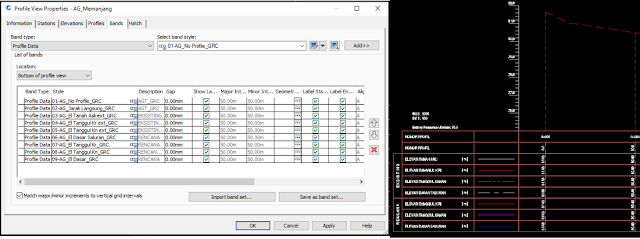
|
| Gambar 4.Band Style Custom |
Gambar 3 menunjukkan hanya memiliki Band style Elevations and
Stations maka tampilan yang terlihat pada sebelah kanannya. Berbeda pada
Gambar 4 Band style yang telah diubah dan diatur sedemikian rupa
menyesuaikan kebutuhan memiliki banyak Band style lengkap dengan legenda dan
keterangan yang diharapkan memperjelas pembacaan gambar potongan memannjang
nantinya.
Untuk memulai mengatur dan penjelasan bagaimana cara membuat band style profile view pada Autocad Civil 3D lanjut ke postinga selanjutnya di Membuat Band Style Profile Autocad Civil 3D (Bagian 2).
Lihat pos selanjutnya >> Membuat Band Style Profile Autocad Civil 3D (Bagian 1)
Tag: cara membuat band style profile view, cara membuat band style autocad civil 3d, autocad civil 3d, profile view civil 3d

Posting Komentar untuk " Membuat Band Style Profile Autocad Civil 3D (Bagian 1)"
Posting Komentar